如何使用雨林木风W11 1903系统多开窗口常见技巧
时间:2019-12-27 作者:雨林木风win11系统 来源: www.ylmfwin110.netWin 10 1903系统多开窗口常见技巧为了给我们提高工作效率创造了方便条件。然而,在使用过程中也会遇到一些问题。如果你在使用多任务窗口时遇到下面这些疑惑,希望随后wein7w站长提供的解决办法可以让你解困。
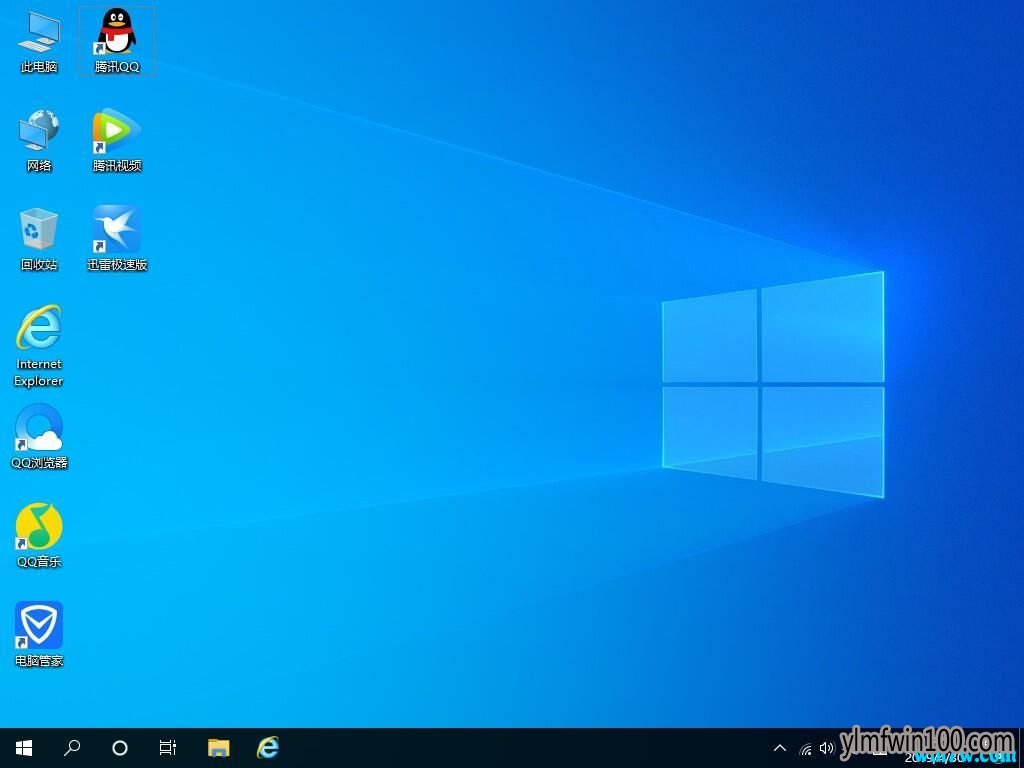
1. 虚拟桌面环境下的多窗口问题
Windows 10引入虚拟桌面功能后,不少多窗口操作的问题往往与虚拟桌面的设置或使用不当有关。
无法用热键切换到运行中的程序
通常,运行中的程序都可通过Alt+Tab来切换。如果在多任务窗口或桌面中发现此切换键无法切换到已经开启的程序,那么,很可能是设定了该快捷键仅限我正在使用的桌面”,而你当前所运行的窗口恰好又是在另一个虚拟桌面上。这时,只需切换到程序所在的桌面,然后即可用Alt+Tab切换。此外,还可以通过开始菜单的设置”按钮进入系统”设置,选择多任务”,在按Alt+Tab组合键显示打开的窗口”选项下选择所有桌面”(图1)。
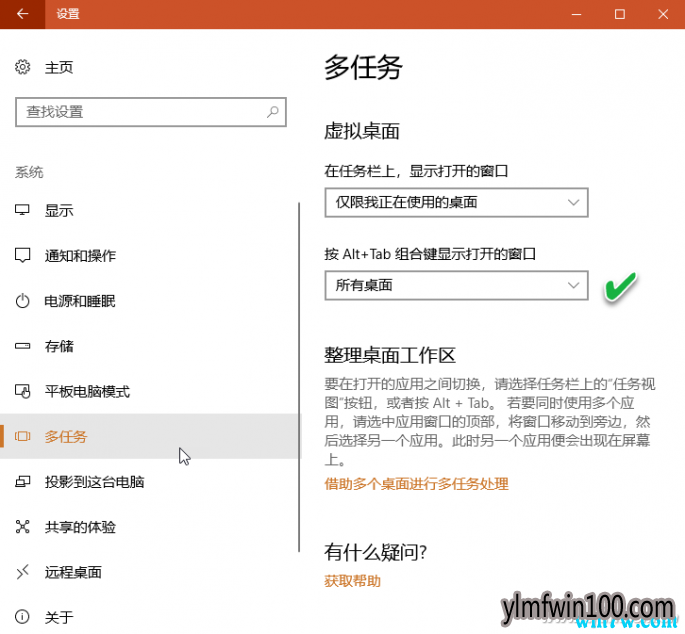
找不到运行中程序的任务栏图标
一般情况下,当程序开启后,在任务栏上会显示该程序的图标。但如果在开启虚拟桌面的情况下,这种情况可能发生改变,如果发现开启的程序图标不见了,很可能是虚拟桌面选项中在任务栏上显示打开的窗口”选项选择为仅限我正在使用的桌面”,这样,在别的桌面上的任务栏中就看不到已开启程序的图标。这时,只需切换到程序所在的桌面,任务栏上就会出现程序图标。或者在多任务设置窗口中,将在任务栏上显示打开的窗口”选项下的选择更改为所有桌面”即可(图2)。
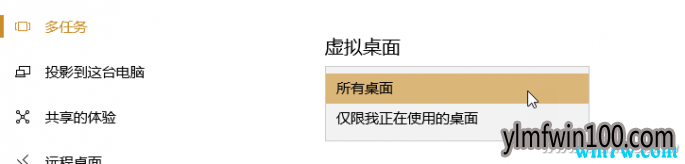
多窗口下工作出现混乱的解决
如果有许多窗口开启,为防止窗口过多而出现混乱,可以考虑将不同功用的程序分为不同的组,用虚拟桌面分组安排,分别置于不同的桌面上。分组方法是在桌面视图中用拖动或右键菜单移至→桌面n”命令发送来实现(图3)。
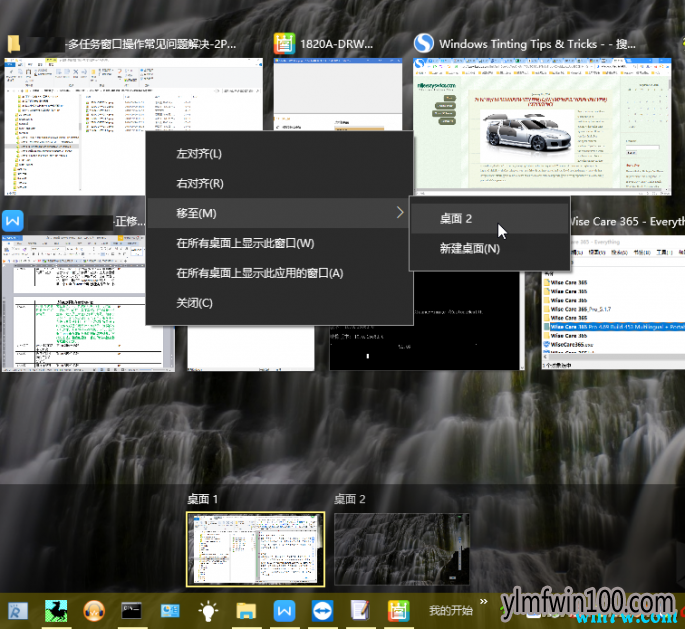
小提示:
若不打算开启虚拟桌面,也可以用窗口层叠或堆叠的方式来组织。方法是在任务栏空白区域单击鼠标右键,选择层叠窗口”或堆叠显示窗口”命令。如果窗口比较少(例如4个左右),为防止因排列不整齐出现混乱,可开启自动贴靠模式(图4);然后通过按下标题条向屏幕边角拖&丢”的方式来实现窗口自动向屏幕边角贴靠。
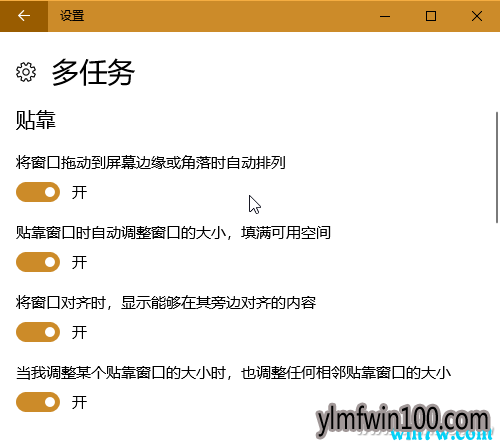
2. 与贴靠功能相关的多窗口问题
窗口贴靠也是Windows多窗口操作的一项新功能。在具体操作过程中,也可能会遇到一些问题。
窗口贴靠后窗口联动失灵
有时,将窗口贴靠的所有4个选项都打开了,且左右和四角的自动贴靠都能起作用,但就是贴靠窗口大小的联动调整不起作用了。这时,可以借用平板模式的功能来解决问题。点击位于系统托盘右侧的通知栏图标,展开通知栏面板,在通知栏面板选单中,点击平板模式”,将窗口模式从桌面模式切换到平板模式(图5);
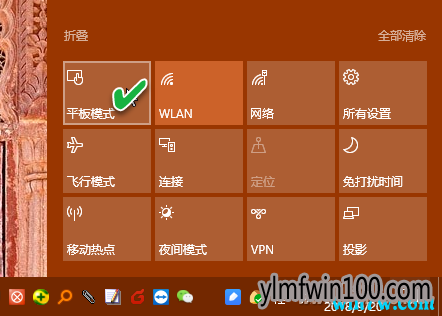
与此同时,通过系统”设置窗口选择平板电脑模式”,将在平板模式下自动隐藏任务栏”和处于平板电脑模式时隐藏任务栏上的应用图标”两项自动隐藏设置均滑动到关”的状态,让任务栏和任务栏图标设置为可见,这样借用桌面窗口的图标管理模式来操作平板模式,既不失原有的任务栏功能,贴靠的窗口也可以联动改变大小了(图6)。
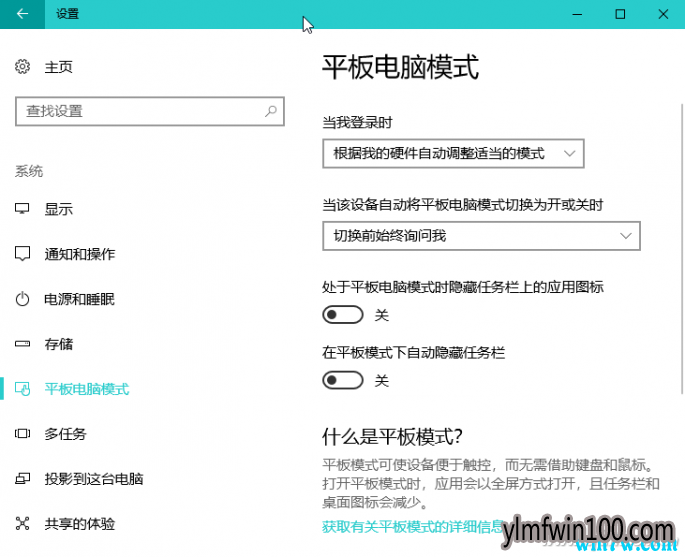
用注册表灵活控制窗口贴靠
在操作多任务窗口时,随手一丢的窗口贴靠方法虽然非常方便,但也有失灵的时候。如果窗口贴靠选项变得不可选或失去作用,还可以通过修改注册表来改变贴靠方式。
在运行”对话框中输入REGEDIT命令启动注册表编辑器。依次定位到HKEY_CURRENT_USERControl PanelDesktop”分支,然后在右侧窗格中找到WindowArrangementActive字符串项(图7)。
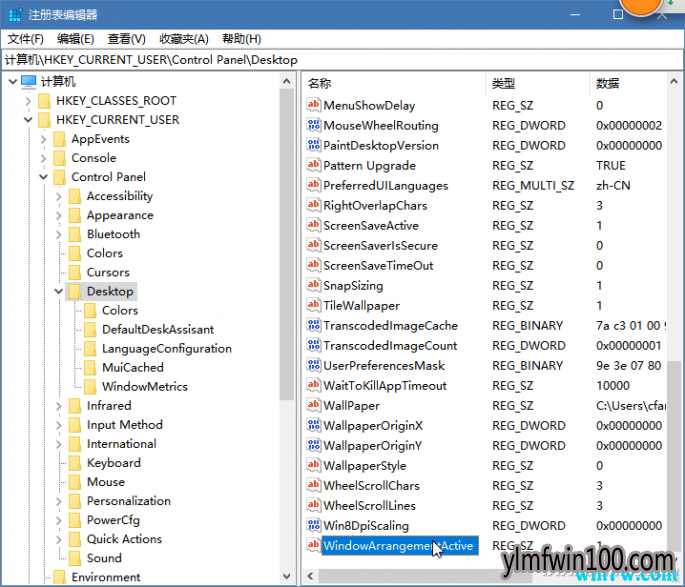
双击WindowArrangementActive字符串,进入编辑窗口,如果设置其数值数据”为1,那么窗口贴靠功能就处于开启状态;反之,如果将数值数据的值改为0,那么贴靠功能即为关闭状态(图8)。若该项丢失,按上述名称建立并设置其数值即可。
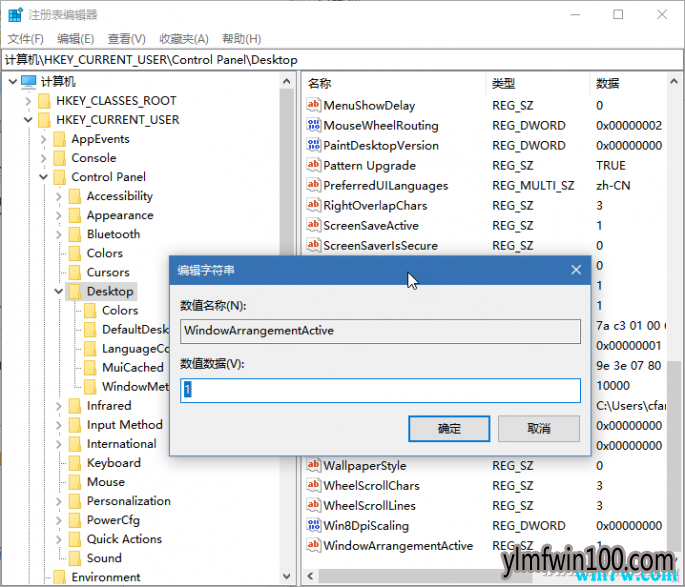
以上就是关于Win 10系统多任务窗口常见问题的解决方法了,有想要了解Win 10系统多任务窗口常见问题的用户,可以尝试以上的方法操作看看,希望以上的方法可以给大家带来更多的帮助。
相关文章
- 绿茶系统 Ghost XP SP3 装机优化版 V2015.01
- 老毛桃 GHOST XP SP3 标准装机版 2016.05
- 番茄花园 Ghost XP SP3 海量驱动装机版 v2014.11
- 番茄花园 Ghost XP SP3 海量驱动装机版 v2014.08
- 中关村 GHOST XP SP3 官方快速装机版 V2015.09
- 深度技术 GHOST XP SP3 优化装机版 2016年09月
- 电脑公司 GHOST XP SP3 装机版 2016V09
- 新萝卜家园 Ghost XP SP3 极速装机版 2015.02
- 深度·完美 Ghost XP SP3 经典珍藏版 V2015.01
- 绿茶系统 GHOST XP SP3 安全装机版 V2016.04
雨林木风win11系统
- 1雨林木风Ghost Win11 (64位) 安全专业版 V2
- 2雨林木风Ghost Win11 32位装机版镜像V2018.
- 3雨林木风Win11 通用装机版 2020.06(32位)
- 4雨林木风Ghost Win11 32位 装机稳定版V2017
- 5雨林木风Ghost Win11 64位官方企业版2016.1
- 6雨林木风Ghost Win11 x64位 春节版 V2017 (
- 7雨林木风Ghost Win11x86 最新专业版 v2019
- 8雨林木风Ghost Win11 x64位 稳定增强版2016
- 9雨林木风 Ghost Win11 64位 装机安全版 201
- 10雨林木风Ghost Win11 x64 官方稳定版2018年
雨林木风系统下载榜
 雨林木风 Win11 x86(1803专业版)v2018.08
雨林木风 Win11 x86(1803专业版)v2018.08  雨林木风 GHOST WIN11 X32 稳定装机版 2015.06
雨林木风 GHOST WIN11 X32 稳定装机版 2015.06  雨林木风Ghost Win11 (X32) 多驱动装机版v2017.02(完美激活)
雨林木风Ghost Win11 (X32) 多驱动装机版v2017.02(完美激活)  雨林木风Ghost Win11 (64位) 元旦贺岁版V2017(绝对激活)
雨林木风Ghost Win11 (64位) 元旦贺岁版V2017(绝对激活)  雨林木风 Ghost Win11 32位 快速装机版 2015年12月
雨林木风 Ghost Win11 32位 快速装机版 2015年12月  雨林木风Ghost Win11 32位 通用装机版 2020.12
雨林木风Ghost Win11 32位 通用装机版 2020.12  雨林木风Ghost Win11 (X32) 经典旗舰版v2017年02月(激活版)
雨林木风Ghost Win11 (X32) 经典旗舰版v2017年02月(激活版) 


 湘公网安备 43072502000308号
湘公网安备 43072502000308号